PDF 따는법 1분 컷 PC, 모바일(갤럭시, 아이폰)

안녕하세요! 오늘은 디지털 시대를 살아가는 누구나 알아두면 유용한 정보, "PDF 따는 법"에 대해 알려드리려 합니다. 우리는 인터넷에서 PDF 파일을 따야 하는 일이 자주 발생합니다.
중요한 웹페이지를 저장하거나 문서를 제출하기 위해 PDF로 변환하는 과정을 경험해 보셨을 텐데요. 이번 글에서는 이러한 작업을 보다 쉽게 할 수 있도록 도와주는 다양한 팁과 방법을 소개하겠습니다.
PDF 따는 법은 몇 가지 간단한 단계만 알면 누구나 손쉽게 따라 할 수 있기 때문에 쉽게 따라 하실 수 있으실 거예요. 자, 이제 시작해 볼까요?
목차
PC에서 PDF 따는 법 - 크롬
PC에서 PDF 따는 법 - 크롬
맥북에서 PDF 따는 법
맥북에서 PDF 따는 법
모바일에서 PDF 따는 법 - 갤럭시
모바일에서 PDF 따는 법 - 갤럭시
모바일에서 PDF 따는 법 - 아이폰
모바일에서 PDF 따는 법 - 아이폰
1. PC에서 PDF 따는 법 - 크롬
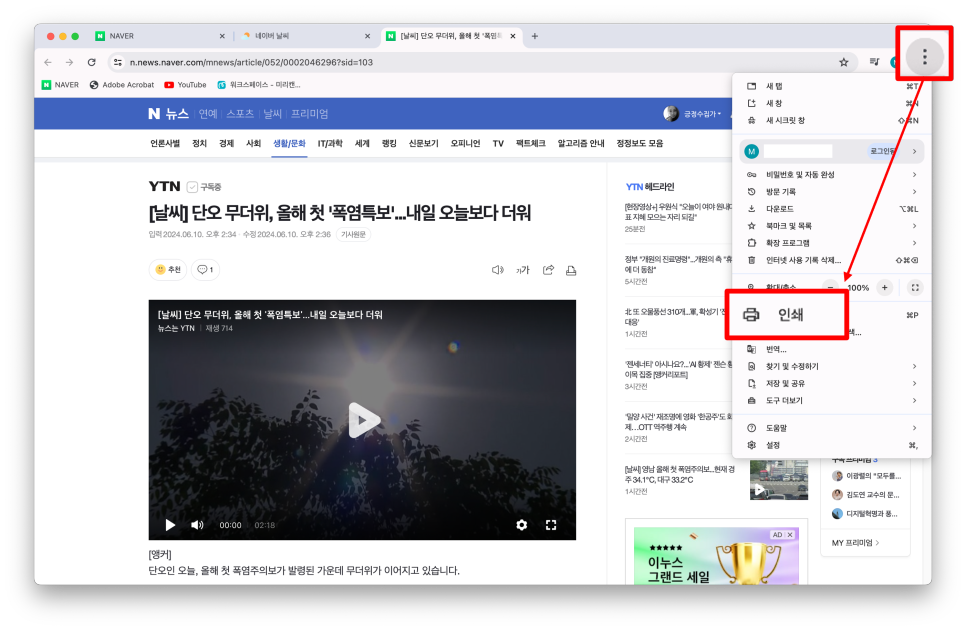
1. 크롬 웹페이지 오른쪽 상단의 세 점 메뉴를 클릭하고 메뉴창 중간 부분에 [?️ 인쇄]를 선택합니다.
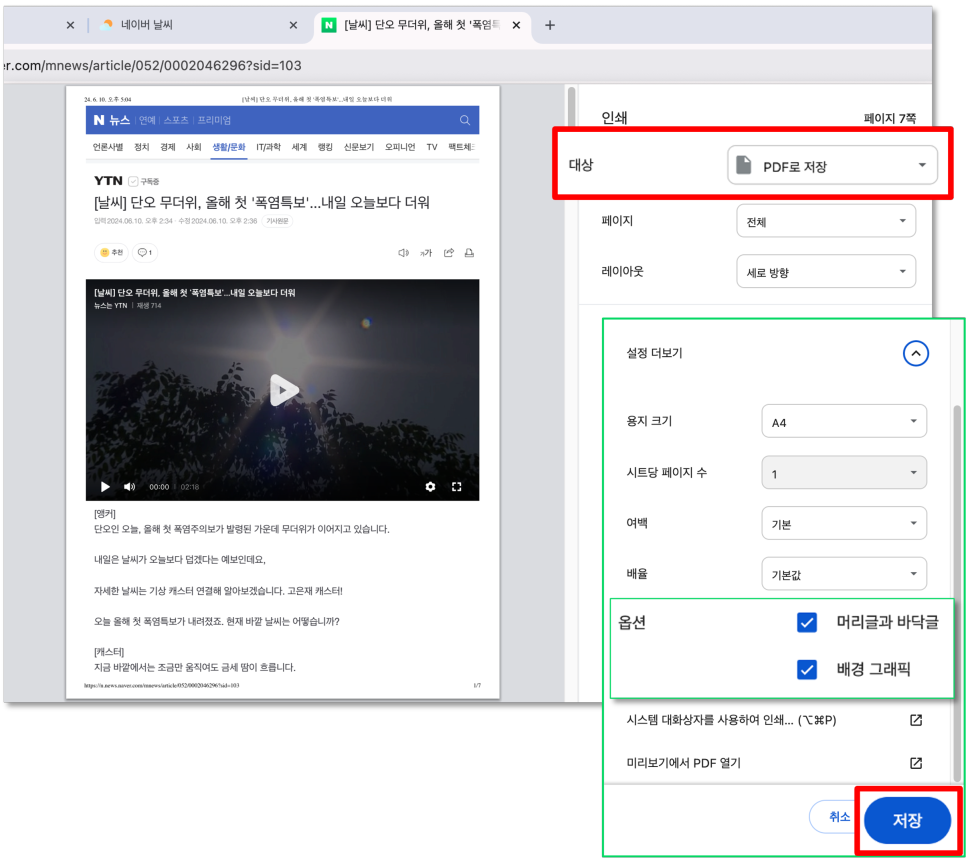
2. 왼쪽 인쇄 설정 창 두 번째 메뉴에 대상을 [PDF로 저장]으로 선택합니다.
3. 미리보기 화면에서 그림이나 사진이 안 보인다면 설정 더보기를 눌러 [옵션] - [배경 그래픽]에 체크를 해주세요.
4. [저장] 버튼을 클릭하고 저장 위치를 선택한 후 저장을 해줍니다.
2. 맥북에서 PDF 따는 법 - 사파리
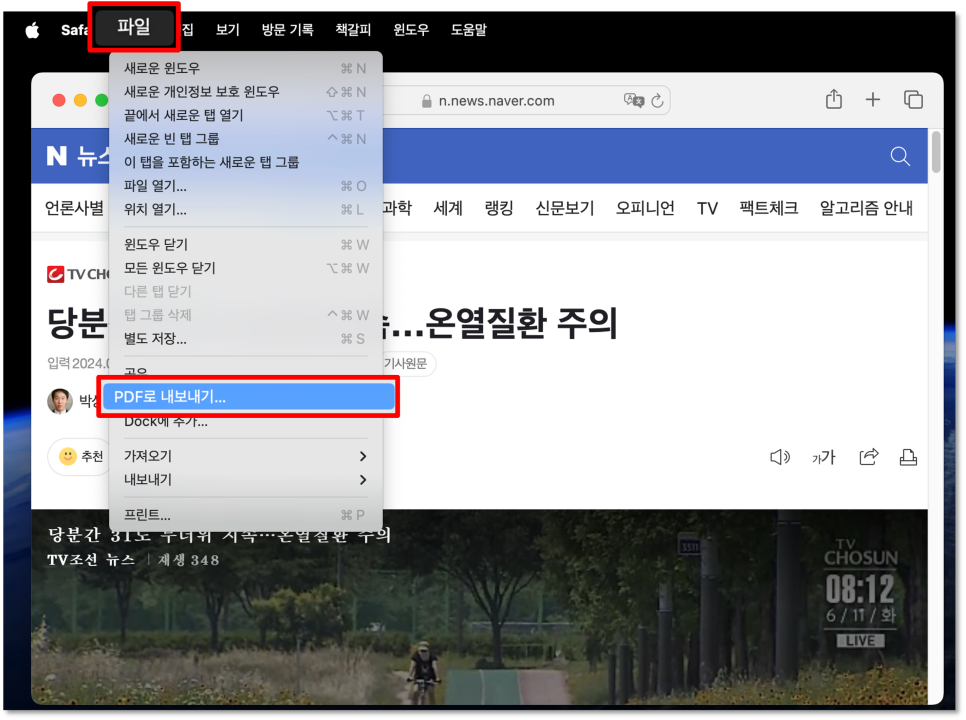
1. PDF로 저장하려는 웹페이지로 이동한 후, 메뉴 바에서 [파일]을 클릭합니다.
2. 드롭다운 메뉴에서 [PDF로 내보내기...]를 선택해 주세요.
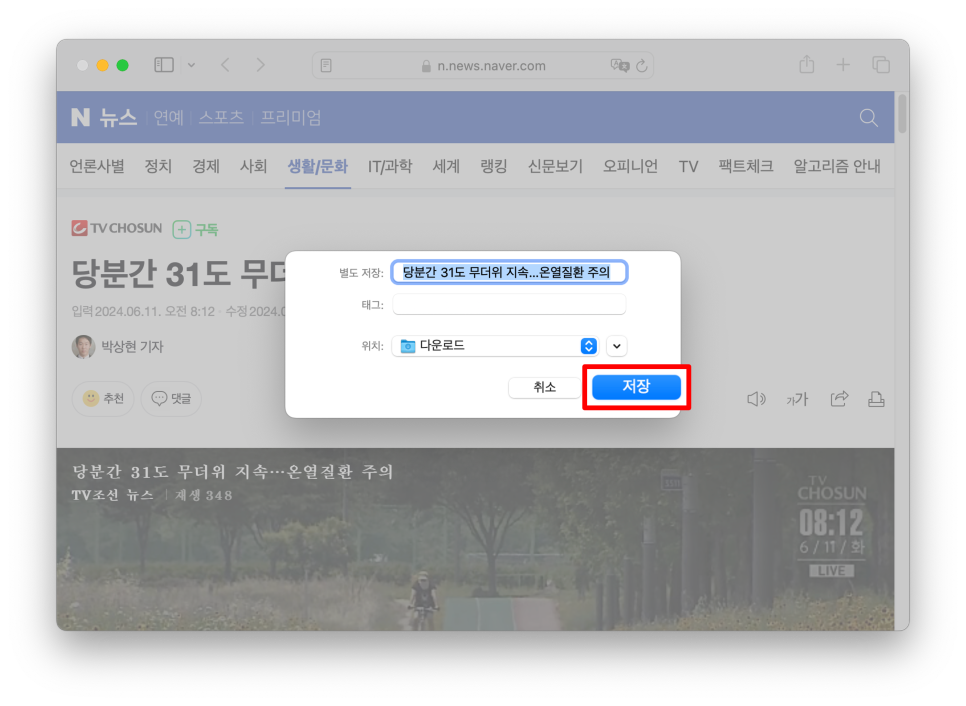
3. 파일 이름과 저장 위치를 선택한 후 [저장] 버튼을 클릭하여 저장해 줍니다.
3. 모바일에서 PDF 따는 법 - 갤럭시
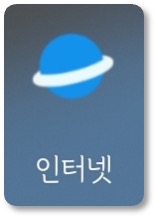
1. 인터넷 앱을 실행한 후 웹페이지를 열어주세요.
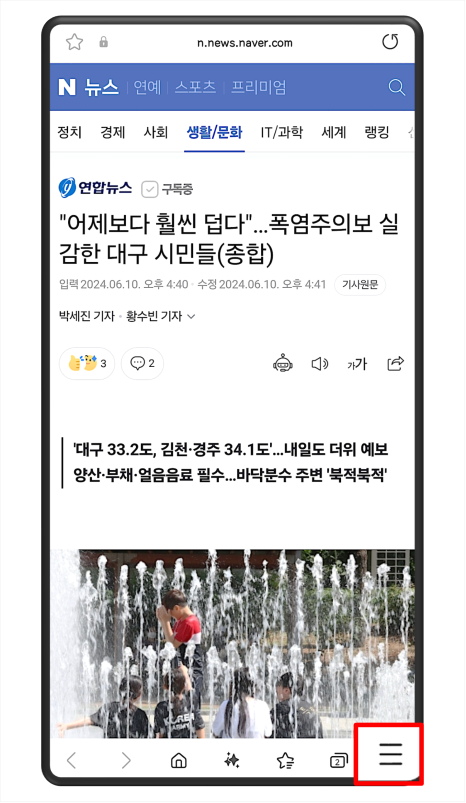
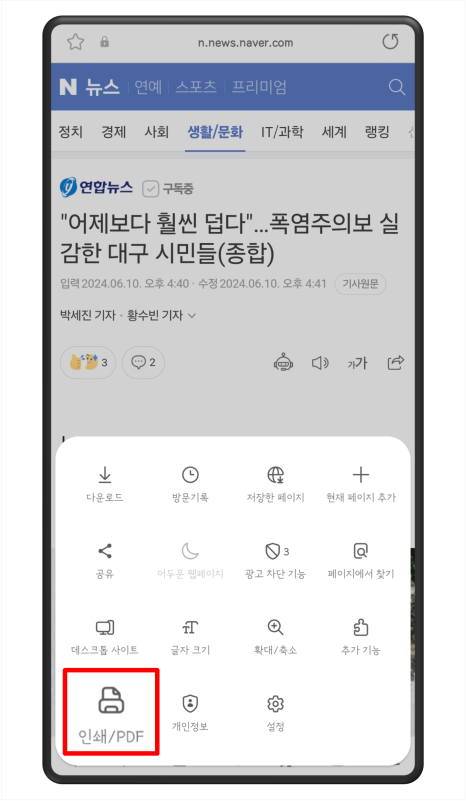
2. 오른쪽 하단의 세 줄 메뉴를 누른 후 나온 메뉴창에서 [인쇄/PDF]를 선택합니다.
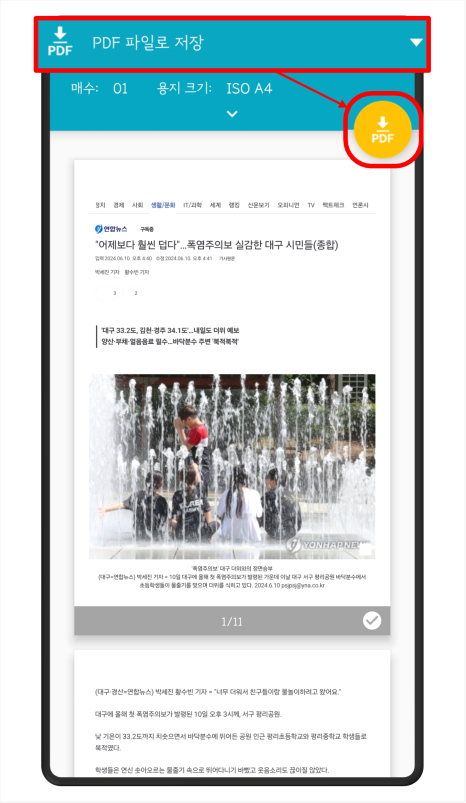
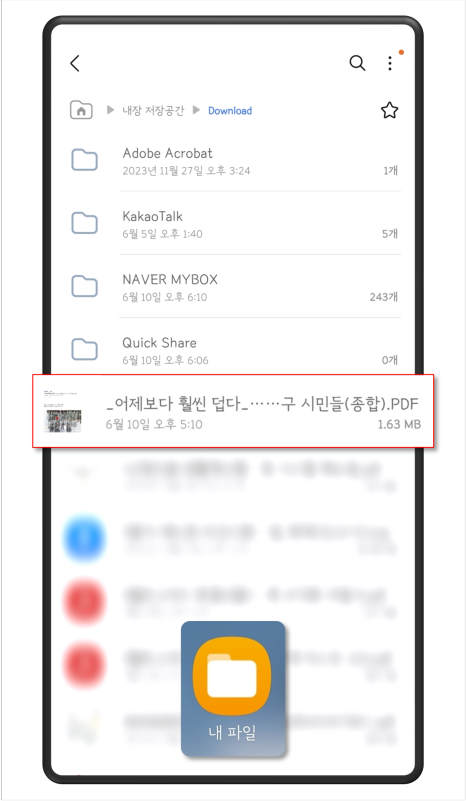
3. 맨 위에 프린터 이름을 눌러 [PDF 파일로 저장]을 선택해 주세요.
4. 오른쪽 상단에 있는 [PDF]라고 쓰여있는 노란색 버튼을 눌러 파일 이름과 저장 위치를 지정한 후 저장해 주세요.
5. [내 파일] 앱에서 저장된 PDF 파일을 확인할 수 있습니다.
3. 모바일에서 PDF 따는 법 - 아이폰
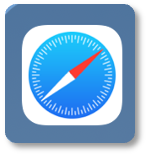
1. 사파리 또는 크롬 앱을 실행해 주세요. (방법 동일)
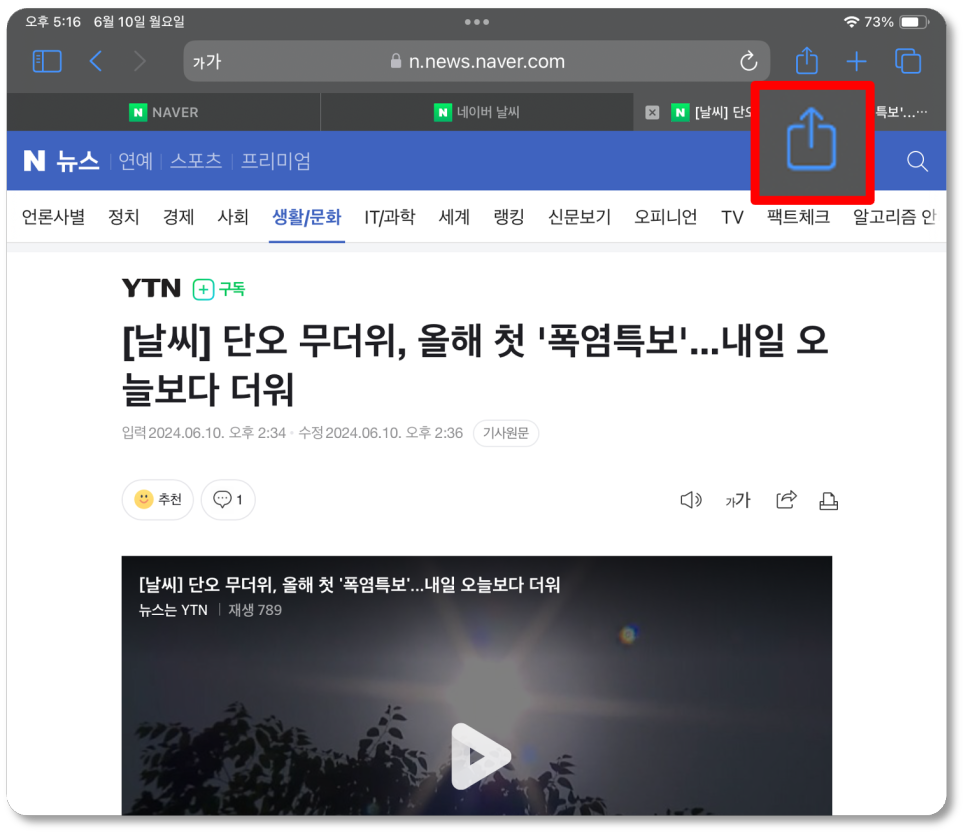
2. 화면 오른쪽 상단의 공유 아이콘(상자에서 위로 화살표)을 눌러주세요.
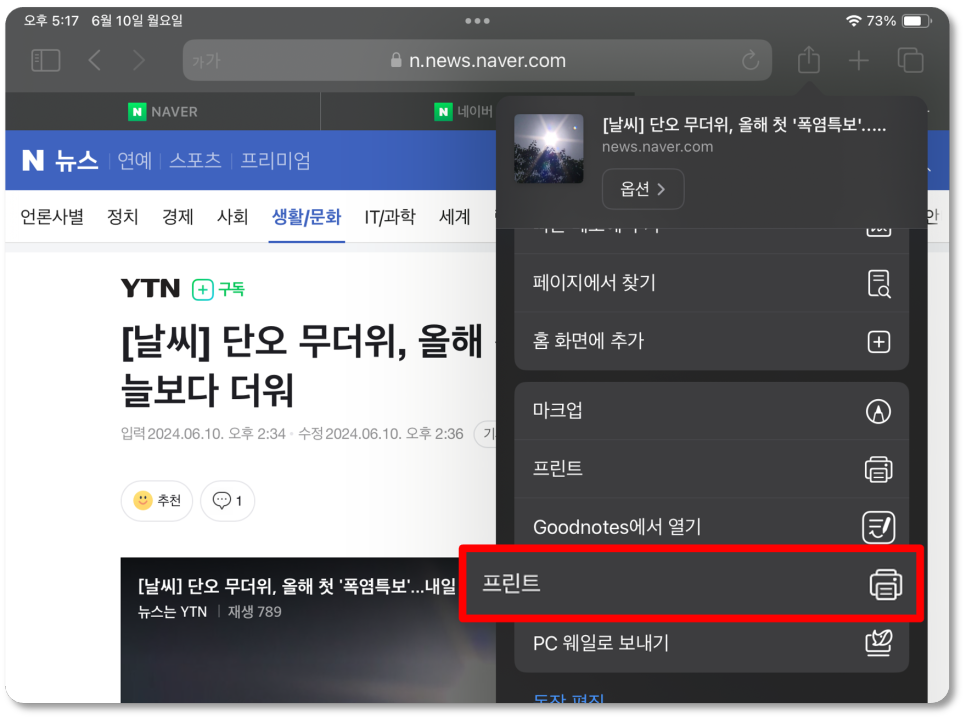
3. 스크롤을 내려 [프린트]를 선택해 주세요. (크롬에선 [인쇄])
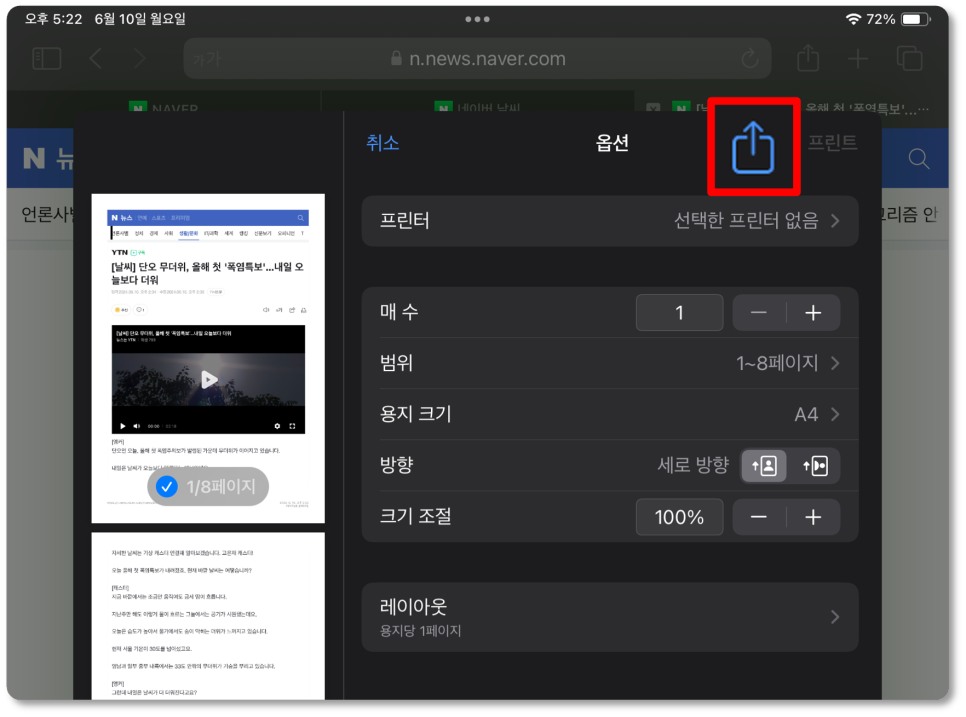
4. 프린터 설정 화면 오른쪽 상단에 [공유 아이콘]을 눌러주세요.
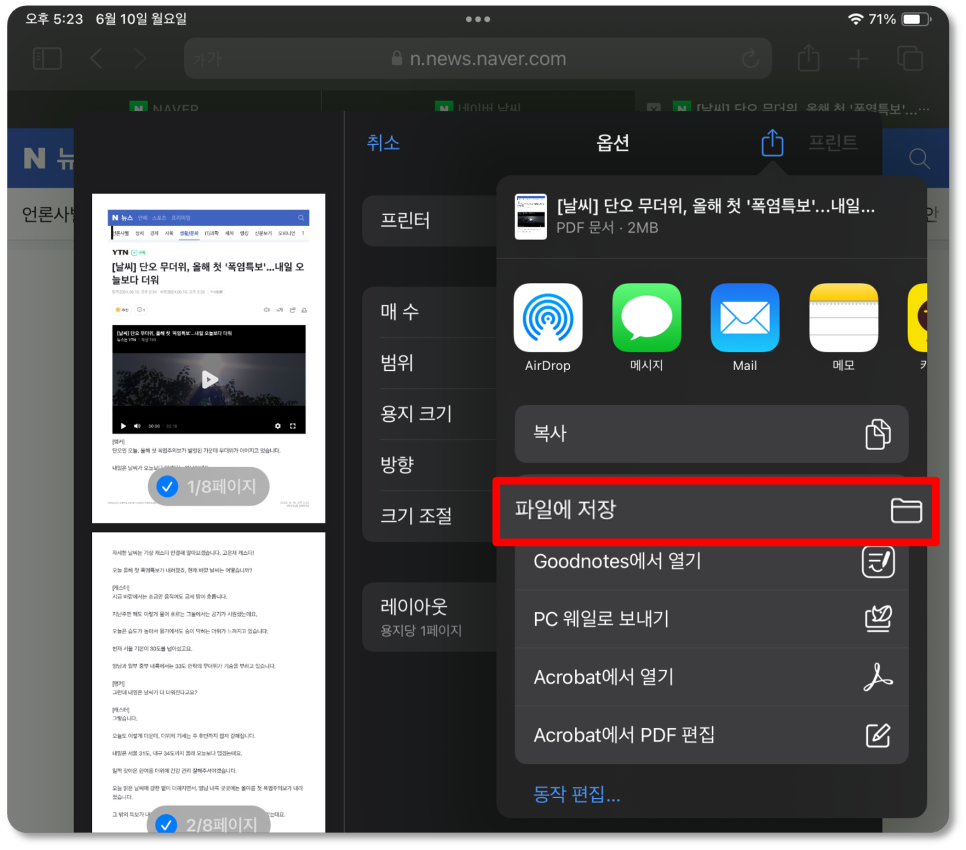
5. [파일에 저장] 하기를 눌러주세요.
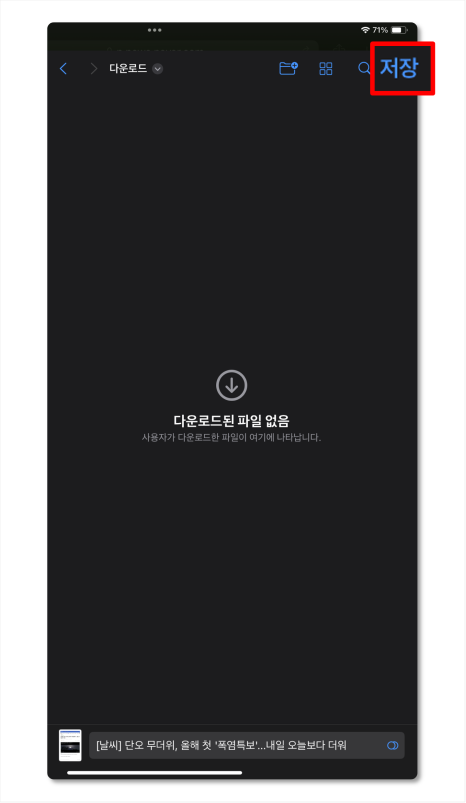
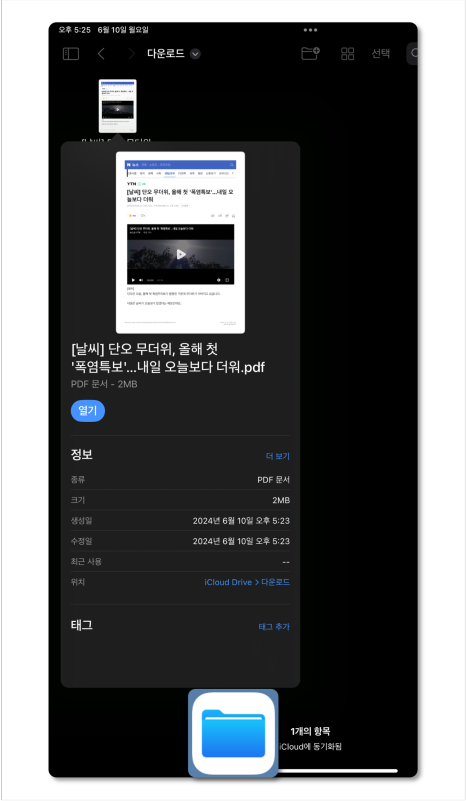
6. 화면 상단에서 저장 위치를 지정한 후 [저장]을 눌러 저장해 주세요.
7. [파일] 앱에서 PDF로 저장된 파일을 확인할 수 있습니다.
오늘은 PDF 따는 법에 대해 알아보았습니다. 간편하게 PDF 파일을 만들고 보관하는 팁들을 공유했는데, 많은 도움이 되셨길 바랍니다.
PC, 갤럭시, 아이폰에서 웹페이지를 PDF로 저장하는 방법은 각 브라우저와 기기의 기본 기능을 활용하는 간단한 과정입니다. 중요한 웹페이지를 보관하고 싶을 때, 법적 증빙 자료가 필요할 때 등 다양한 상황에서 유용합니다.
궁금한 점이 있거나 추가적인 정보가 필요하시다면 언제든지 댓글로 문의해 주세요. 더 유익한 정보로 다시 찾아뵙겠습니다. 행복한 하루 보내세요!